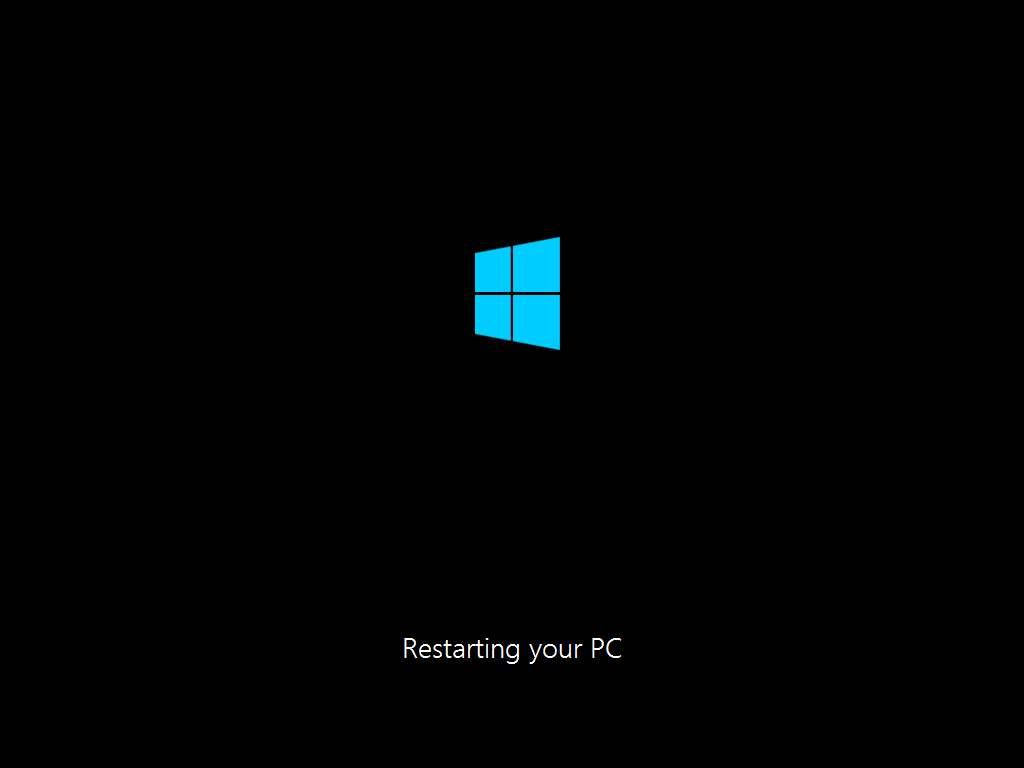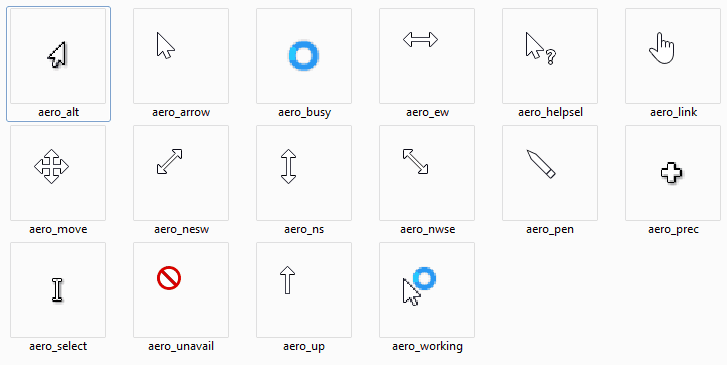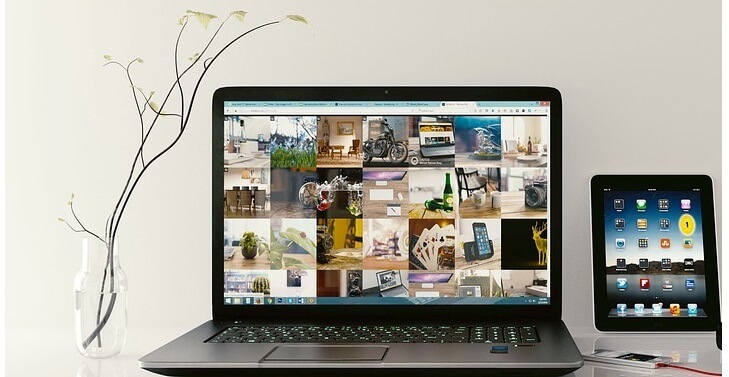
Denne software holder dine drivere kørende og holder dig dermed beskyttet mod almindelige computerfejl og hardwarefejl. Tjek alle dine chauffører nu i 3 nemme trin:
- Download DriverFix (verificeret downloadfil).
- Klik på Start scanning for at finde alle problematiske drivere.
- Klik på Opdater drivere for at få nye versioner og undgå systemfejl.
- DriverFix er downloadet af 0 læsere denne måned.
I Windows 10, Windows 8.1, har langt størstedelen af systemindstillingerne været de samme som i Windows 8, og selv med udgivelsen af den nyeste Windows 8.1-opdatering. Her er vores hurtige guide til, hvordan du kan få adgang til PC Info-sektionen på din Windows 10, Windows 8.1 PC eller tablet.
Årsagen til, at du måske vil se hurtigt på dine detaljerede oplysninger om din computer, er at se oplysninger om dit produkt-id, processor, installeret RAM og hvis du har eller ikke har en pen og berøring. Ligesom før kan du selvfølgelig gå til din Min computer, der er omdøbt til "Denne pc"
med lanceringen af Windows 8.1 og Windows 10. Derfra skal du bare højreklikke og vælge egenskaber. Og det er det.- LÆS OGSÅ: Fix: Windows-opsætningen kunne ikke konfigureres til at køre på denne computers hardware
Men hvis du leder efter Windows Experience Indexdesværre er den ikke tilgængelig som standard i Windows 8.1 eller Windows 10, og du skal bruge et tredjepartsværktøj til at bringe det tilbage. For at hurtigt få adgang til de samme oplysninger, som du normalt ville gøre med det gode gamle højreklik på egenskaber, skal du bare udføre følgende.
Vis pc-oplysninger på Windows 8.1
- Åbn Søg charms barved at stryge fingeren til højre hjørne eller flytte musen derhen eller ved at trykke på Windows-logoet + W.
- Skriv der PC-indstillinger
- Vælg derefter PC og enheder
- Derfra, vælg PC Info, og du vil se noget som dette:
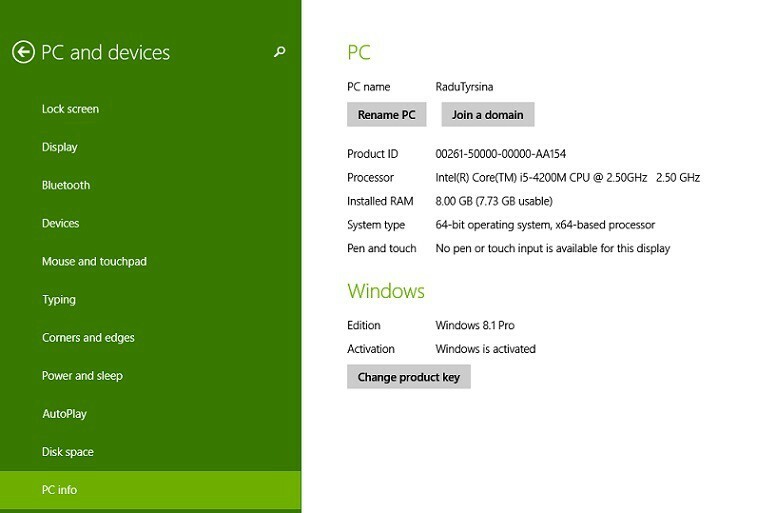
Vis computeroplysninger på skrivebordet i Windows 10
Som nævnt ovenfor er de trin, der skal følges for at få vist din computers specifikationer og konfiguration, lidt anderledes på Windows 10. Du skal gå til Indstillinger> System> Om. Windows viser dem alle de nødvendige oplysninger om din computers specifikationer og OS-version.
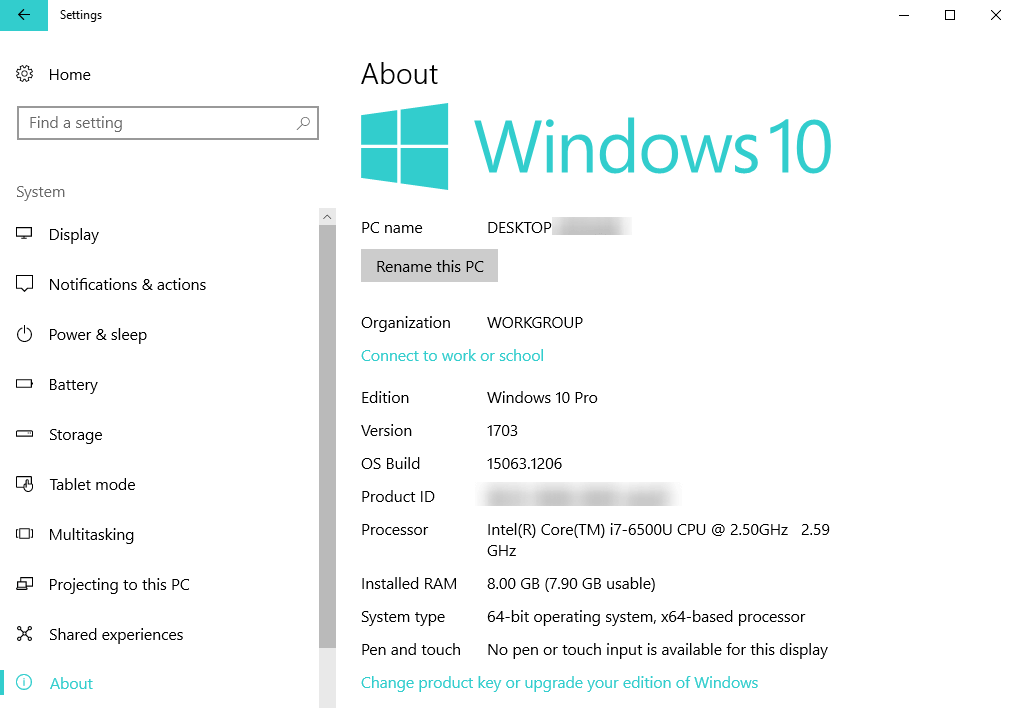
Så som du kan se, vil du således kunne se detaljerede oplysninger om din Windows 8, Windows 8.1-annonce Windows 10 desktop eller tablet-enhed. Det viser også, hvilken udgave af Windows du kører i øjeblikket, og om den er aktiveret eller ej. Når vi taler om aktivering, har nogle brugere for nylig rapporteret, at deres aktivering er blevet genindstillet på grund af en botched Windows 8.1, Windows 10 Update.
RELATEREDE HISTORIER, DER SKAL KONTROLLERES
- Fix: Power Plan Information er ikke tilgængelig i Windows 10, 8, 8.1
- Dette websted leverer ikke identitetsoplysninger: Sådan fjernes alarmen
- 'Luk programmer for at forhindre tab af information' i Windows 10 [Fix]